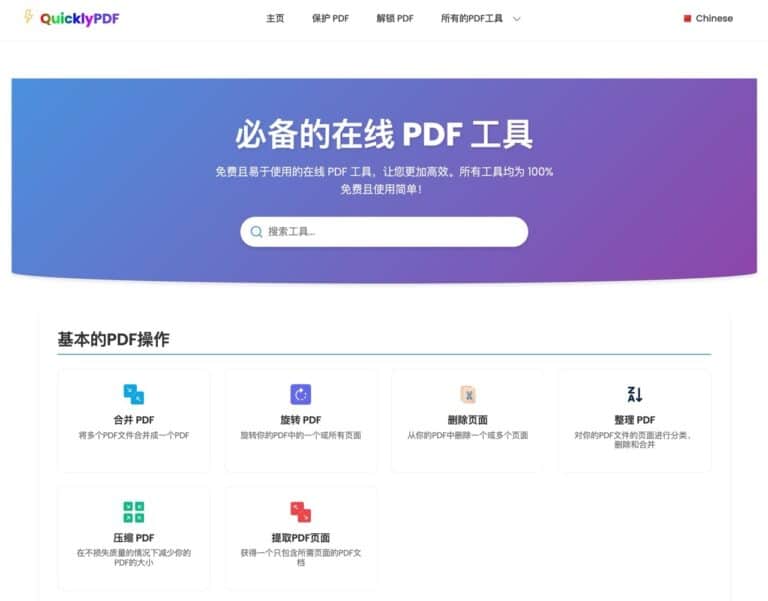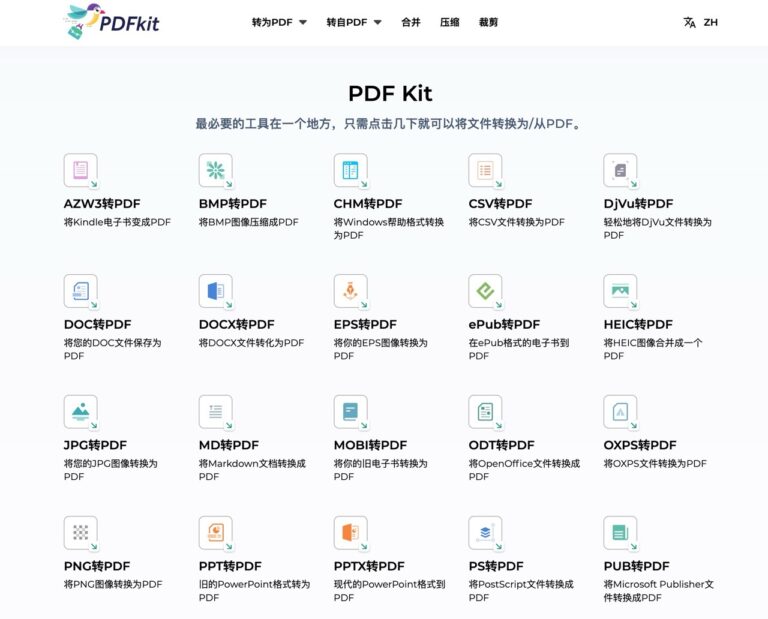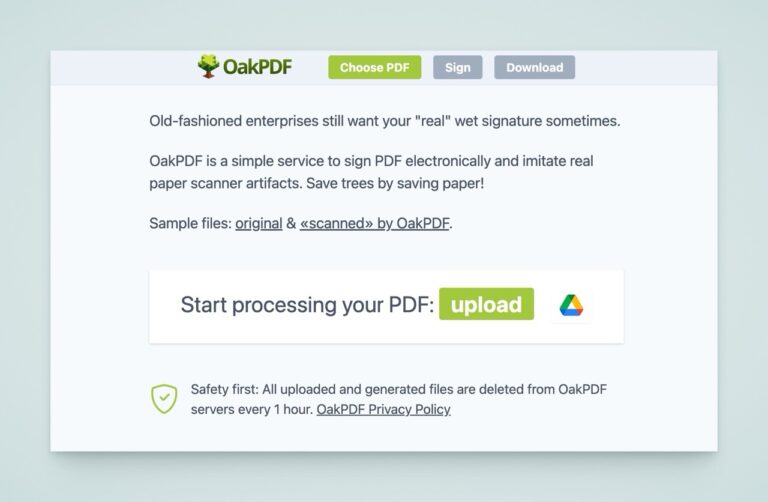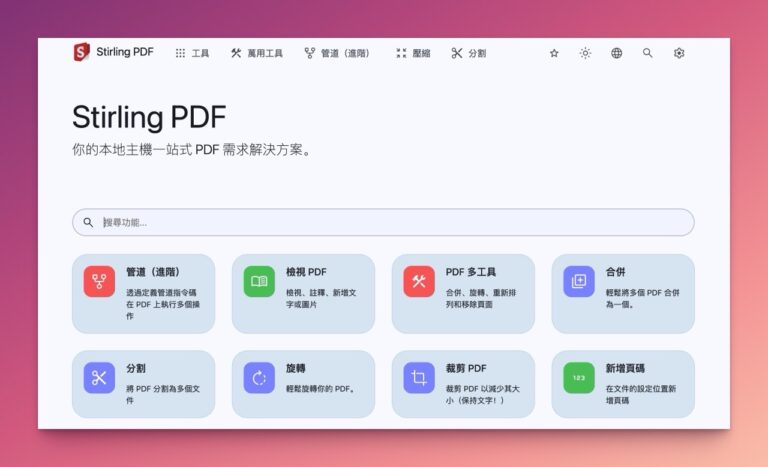要怎麼把 PDF 檔案轉檔成其他格式一直是很多人會碰到的問題,只是平常大多不會去記得要用什麼軟體,大多都是要用到時才會上網搜尋,我也是後來才知道原來 PDF 能夠轉成 HTML 網頁格式,透過 Free PDF to HTML 軟體,只要將 PDF 拖曳到軟體裡,就能自動幫你把每頁都切割好,且所有必備的元件都包含在匯出的檔案裡,上傳後就能透過瀏覽器看到內容。
軟體名稱:Free PDF to HTML
軟體語系:英文
作業系統:Windows 系列
官方網站:https://www.iwesoft.com/pdf-to-html
下載鏈結:官方網站下載
使用教學
將 Free PDF to HTML 2.0.0.0 下載後安裝,跟一般軟體安裝方式差不多,只需要不斷下一步就能安裝完成。
![xp-2012-11-02-[2] xp-2012-11-02-[2]](https://free.com.tw/wp-content/uploads/2012/11/xp-2012-11-02-2.png)
開啟軟體後,將要轉檔的 PDF 文件拖曳到 Free PDF to HTML 軟體裡,或是直接點擊中央的 + 號來選擇檔案也可以。
![xp-2012-11-02-[4] xp-2012-11-02-[4]](https://free.com.tw/wp-content/uploads/2012/11/xp-2012-11-02-4.png)
接著選擇一個要匯出的路徑,Free PDF to HTML 會自動產生一個新資料夾,然後將所有檔案都丟進去,所以使用者不需自己建立資料夾。
![xp-2012-11-02-[5] xp-2012-11-02-[5]](https://free.com.tw/wp-content/uploads/2012/11/xp-2012-11-02-5.png)
匯出後的 HTML 網頁看起來就像下面這樣,可以直接從左邊選取頁面,或是透過上方的導覽功能跳轉頁面、放大、縮小或是列印。
![xp-2012-11-02-[7] xp-2012-11-02-[7]](https://free.com.tw/wp-content/uploads/2012/11/xp-2012-11-02-7.png)
雖然 Free PDF to HTML 轉出來的網頁相當陽春,但足以應付一般的需求,如果你想找找怎麼把 PDF 轉成其他格式的話,可以查看 PDF 轉檔工具頁面。